无线投屏(仅 HSN-CBA 型号显示器支持)
适用产品:
Huawei MateView 28.2寸
适用版本:
不涉及系统版本
适用产品:
适用版本:
为您查询到以下结果,请选择
无法查询到结果,请重新选择
| 无线投屏(仅 HSN-CBA 型号显示器支持) |
无需连线,将手机、电脑设备屏幕快速投至显示器,获得跨屏体验。
手机投屏

- 在手机通知面板中,打开 NFC、WLAN 和蓝牙功能。
- 显示器开机亮屏状态下,且手机处于亮屏解锁状态,手机 NFC 感应区域轻触显示器底座中间的
 区域,并保持至手机提示音响或振动后移开手机,然后根据界面提示操作。
区域,并保持至手机提示音响或振动后移开手机,然后根据界面提示操作。 - 手机屏幕画面显示在显示器上,操作手机,显示器上同步手机屏幕画面。
- 部分具有 NFC 功能或无线投屏功能的华为手机支持此功能。
- 如果手机版本比较低,手机投屏到显示器,可能需要手机和显示器连接相同的无线网络,请根据界面提示操作。为更好体验手机投屏功能,请您将手机升级为最新版本。
- 如果您的手机无法通过碰一碰投屏,您可以在手机快捷开关栏中打开
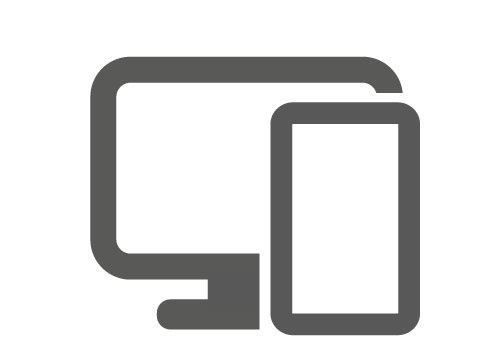 ,手机搜索附近的设备,选择您的无线显示器,然后根据界面提示操作。
,手机搜索附近的设备,选择您的无线显示器,然后根据界面提示操作。 - 设备首次连接显示器时,可能需要输入配对码,根据界面提示操作即可。
- 若显示器通过有线连接至其他设备,屏幕上显示外接设备的画面时,建议您双指在 Smart Bar 上滑动,将输入源切为
 ,显示器显示自身系统桌面后,再按上述操作投屏。
,显示器显示自身系统桌面后,再按上述操作投屏。
电脑投屏
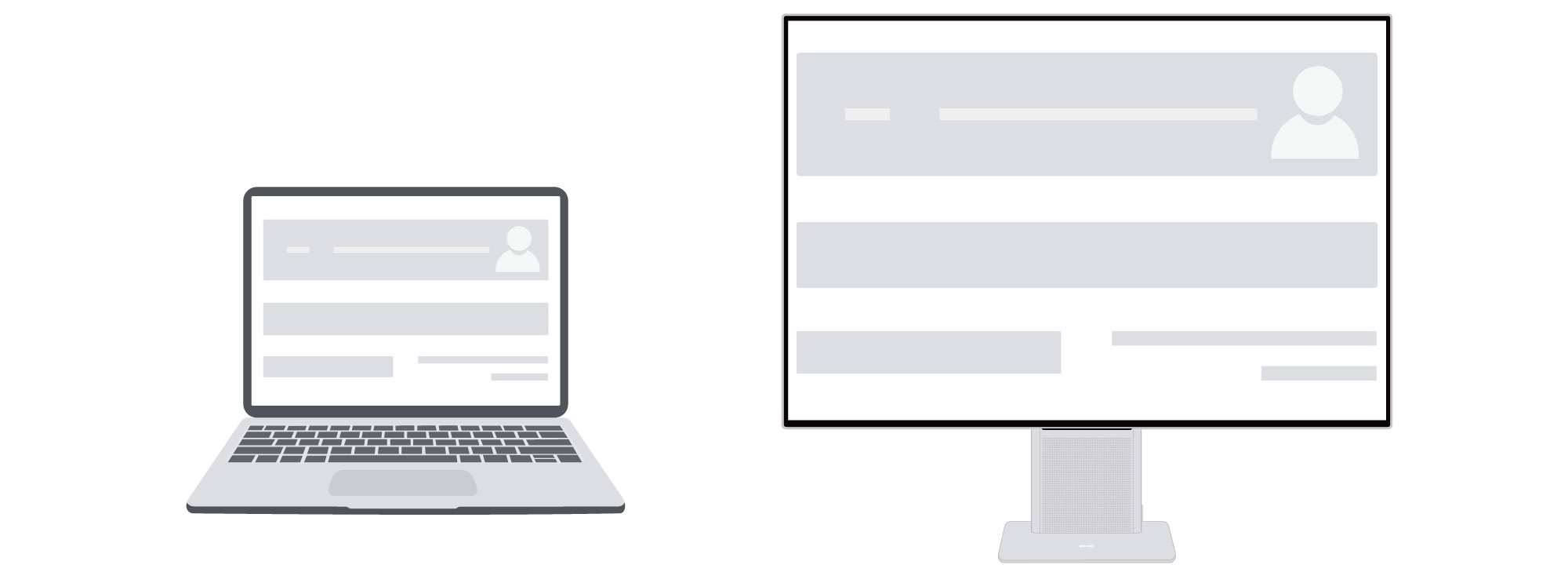
- 将显示器和电脑开机。
- 单击电脑桌面底部
 ,单击
,单击 打开投影界面,选择将电脑连接到无线显示器。
打开投影界面,选择将电脑连接到无线显示器。
如果界面未显示
 图标,将快捷操作区域展开,即可找到此图标。
图标,将快捷操作区域展开,即可找到此图标。 - 电脑搜索附近的设备,选择您的无线显示器,然后根据界面提示操作。
- 电脑屏幕画面显示在显示器上,操作电脑,显示器上同步显示电脑屏幕画面。
- 仅支持具有无线投影功能的 Windows 系统电脑。
- 若显示器通过有线连接至其他设备,屏幕上显示外接设备的画面时,建议您双指在 Smart Bar 上滑动,将输入源切为
 ,显示器显示自身系统桌面后,再按上述操作投屏。
,显示器显示自身系统桌面后,再按上述操作投屏。
上述手机投屏和电脑投屏,一般在显示器未联网时即可进行。若要将其他设备的图片、音乐、视频等直接投屏到显示器上(DLNA 投屏),则需要显示器连接到与投屏设备相同的可以上网的无线网络。
谢谢您的鼓励!






